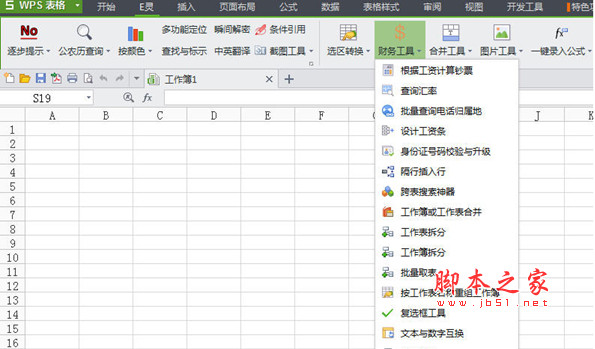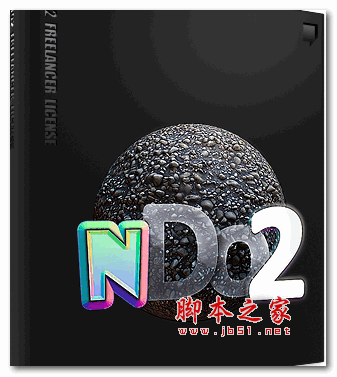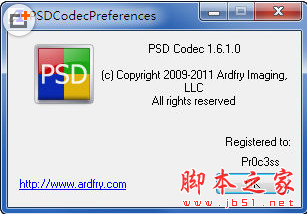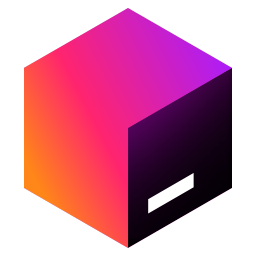详情介绍
WireframeSketcher破解版是基于eclipse软件制作的一款实用模型创建插件,使用这款工具可以帮助用户制作出满意的线框模型和原型,并且还支持将制作好的界面通过XML文件存储为本地,适用于设计、开发人员和产品经理等用户使用。除此之外,软件还提供了格点捕捉、智能化引导、广泛的UI控件库以及互动原型等工具,适用于win、mac等操作系统,小编为大家带来的是windows版本。

WireframeSketcher安装教程
1、双击“WireframeSketcher-6.0.0.exe”进入到软件安装向导

2、点击next出现协议,选择i agree

3、选择软件安装目录,默认为“C:\Users\Administrator\AppData\Local\WireframeSketcher”

4、点击install安装就可以了
5.在安装激活补丁前,首先要打开软件的安装目录,如果忘记软件的安装目录,请返回到桌面,找到软件的桌面快捷图标,并右键点击图标,出现弹窗后选择“打开文件位置”即可获得文件安装目录。如图

6.在软件安装目录找到“plugins”文件夹,并且打开此文件夹,如图

7.最后将crack文件夹中的“com.wireframesketcher.ui_6.2.2.jar”文件复制到软件安装目录,如图

8.选择“复制和替换”,如图

9、最后运行软件在“帮助许可证”菜单中添加整个密钥。(密钥数据包中有提供)
WireframeSketcher特色
1、强大灵活
WireframeSketcher既可以作为独立的模型和线框工具,也可以作为任何Eclipse IDE的插件。它是跨平台的,在Windows,Mac OS X和Linux上具有本机和快速UI。创建从快速模型到大型原型的任何东西。内置重构可让您无痛地重命名和移动文件,而不会中断链接。灵活的UI让您可以利用多台显示器。
2、手绘或干净的外观
使用WireframeSketcher,您将获得粗糙,未完成的手绘外观。这样,您的利益相关者就不会因为细节而分心,您可以专注于重要的事项。需要时,您可以立即切换到干净的外观。
3、广泛的UI控件库
WireframeSketcher配有大量的UI控件。你会找到按钮,复选框,树,表,你命名。控件非常灵活,可以使用属性进行定制,并在文本中直接应用wiki语法。
4、快速方便使用
该接口针对速度进行了优化。多个快捷键允许高效的键盘使用。属性视图被简化以最大化您的效率。使用网格捕捉和智能指南快速定位物体。
5、互动原型
使用链接创建交互式原型。以全屏模式和点击式显示您的原型,以显示应用程序或网站应如何工作。将您的原型导出为可点击,高质量的PDF(示例PDF),并让您的客户自己测试。
6、灵活的wiki格式
维度格式化可以让您调整任何支持文本的小部件。使用简单的语法,您可以使一些文本加粗体,斜体,下划线,甚至插入图标,使复选框,单选按钮等。语法突出显示可以让您在文本中丢失。
7、使用自己的图像
缺少一个小部件?想加入标志?WireframeSketcher可以让您使用自己的图像。彩色图像可以方便地以黑色和白色绘制,以与线框的整体外观相融合。最好的东西 - 你可以使用SVG矢量图形图像,甚至可以自动获得手绘外观。
8、大套矢量图标
WireframeSketcher配有200多个矢量图标,可以很方便地使用线框,可以在您自己的网站或应用中自由使用。图标以任何尺寸工作,可以着色,旋转和嵌入任何文本。要嵌入,只需在编辑窗口小部件的文本并从列表中选择时按Ctrl + Space。如果这些图标不够,只需从模具库中安装额外的图标包即可。
9、使用组件创建可重复使用的位
你需要一个通用的模板,一个主屏幕的所有?想在多个地方重复使用该标准对话框?使用组件来做到这一点。组件的更改在使用它的所有屏幕中即时可见。您可以将它们放在调色板中,并创建自己的模具。任何屏幕都可以用作组件。这意味着创建屏幕变化是容易的,没有任何重复。简单的继承机制可以让您更改组件的实例,而不会破坏其原点的链接。
10、注释你的线框
在WireframeSketcher中直接注释您的线框,以便为您的设计提供更详细的规格。注释可以附加到整个屏幕上,也可以附加到单个对象。
界面介绍
WireframeSketcher具有灵活的用户界面,包括编辑器和视图,全部在一起工作。这些用户界面部分可以以各种方式方便地布局,以最适合您的喜好。WireframeSketcher带有一个简称为Wireframing透视图的初步安排,在界面中该软件带有以下模块:
1、屏幕编辑器
屏幕编辑器是您创建或修改包含线框的屏幕的地方。编辑器与调色板,属性,链接和大纲等其他视图一起工作。双击编辑器的选项卡将其最大化并临时获得更多的屏幕空间。再次双击该选项卡以恢复编辑器的位置。
2、故事板编辑
故事板编辑器是您创建或修改故事板的地方。有两种编辑模式可以使用底部的选项卡进行切换。故事板选项卡显示了故事的线性视图。屏幕流程选项卡可让您可视化故事中链接屏幕的流程图。
3、项目浏览器
Project Explorer视图是您可以探索和组织项目内容的地方。屏幕(.screen)和故事板(.story)文件在此视图中具有独特的图标。双击文件以使用屏幕编辑器或故事板编辑器打开它。
4、调色板
该调色板的观点是,你找到的部件库和自定义资产,以添加到您的线框。您可以将调色板的位置更改为屏幕编辑器的左侧,并调整其他调色板首选项。
可以从上下文菜单调整各种调色板布局设置。右键单击调色板以访问它。您可以缩小缩略图图标,并将小部件显示在列表中。还有一个Customize ...选项,允许您在调色板中隐藏小部件。
5、属性
该属性视图允许您快速编辑性质的的选择对象。如果选择了多个对象,则视图允许您仅编辑这些对象的公共属性。如果您希望使用编辑器最大化,则可以分离“ 属性”视图,以便它可以浮动在编辑器画布的上方。
6、大纲
该大纲视图显示的编辑的内容的概述。对于屏幕,它以Z顺序显示小部件,后面的小部件位于列表的顶部,而在前面的那些在底部。对于故事板,它显示包含的屏幕列表。
7、链接
该链接视图用于连接屏幕为可点击的原型。当您选择可以链接到另一个屏幕的对象时,“ 链接”视图允许您编辑该对象的链接。
8、笔记
该票据视图用于注释屏幕与附加注释。当您选择可注释的对象时,Notes视图允许您编辑该对象的注释文本。
常见问题
1、如何导出多页,可点击的PDF文档
要生成可点击的多页PDF文档,您需要先创建一个故事板。您可能已经尝试了内置的演示模式,并惊奇地发现,将屏幕导出为PDF仅导出该屏幕。故事板很像PowerPoint演示文稿; 它是按照某个顺序列出的屏幕。
2、如何安装和使用自定义图标
WireframeSketcher可以让您使用自定义图标。自定义图标必须是SVG格式的矢量文件。
3、组织项目的最佳做法
WireframeSketcher使用Workspace的概念,它是主目录中的一个特殊文件夹。默认情况下,所有新项目都将在此文件夹中创建。
这种方法适用于常规使用,但如果您正在寻找组织您的项目不同的方式,那么您应该知道。
下载地址
人气软件

EXT界面图形工具Ext Designer 特别版
Java SE Development Kit(JDK) 17.0.11 官方正式版 Win64
JDK11(Java SE Development Kit 11) v11.0.25 x64 LTS 长期支持
myeclipse2016破解工具 v1.0 破解补丁(附安装教程)
IntelliJ IDEA 2024.3 社区版 官方中文正式版(附汉化包+安装方法
JetBrains Pycharm Pro 2024.3 中文专业免费正式版(附汉化包+安
Zend Studio 10.1.0与10.0.1 破解文件与注册码打包
Python Tutor(代码可视化软件) v1.3.5.16 免费版
php编写工具 PHP Expert Editor v4.2 中文特别版
安卓集成开发工具Android Studio 2024.2.1.11 + SDK 2024.1.09 W
相关文章
-
 微软.NET运行时Microsoft .NET Runtime v9.0.0 官方中文免费版 32/64位
微软.NET运行时Microsoft .NET Runtime v9.0.0 官方中文免费版 32/64位Microsoft .NET Runtime 是负责执行和运行基于.NET Framework 开发的应用程序的核心组件。在运行时环境中,.NET Runtime 在计算机上提供必要的支持和服务,使得应用程序能...
-
 010 Editor 十六进制编辑器 v15.0.1 简体中文汉化单文件绿色版
010 Editor 十六进制编辑器 v15.0.1 简体中文汉化单文件绿色版010 Editor 是一款专业的文本和十六进制编辑器,其旨在快速轻松地编辑计算机上任何文件的内容,欢迎需要的朋友下载使用...
-
 JDK11(Java SE Development Kit 11) v11.0.25 x64 LTS 官方解压绿色版
JDK11(Java SE Development Kit 11) v11.0.25 x64 LTS 官方解压绿色版JDK是一款Java开发工具包,包含Java运行环境(java运行库),Java开发套件和Java基础类库源代码,JDK11是Java开发套件LTS长期支持版本,Java SE订阅者可以在 2032年1月前接受...
-
 LINQPad 8(LINQ调试工具) v8.6.4 安装免费版(附安装教程)
LINQPad 8(LINQ调试工具) v8.6.4 安装免费版(附安装教程)LINQPad 8是一款功能强大的 LINQ 调试工具,它为开发者提供了一个方便的环境,用于测试、调试和学习 LINQ 查询以及其他 C# 代码片段...
-
 Xterminal(SSH工具) v2.5.0 官方安装版
Xterminal(SSH工具) v2.5.0 官方安装版xTerminal 是一款十分实用的终端仿真器,不仅是强大的SSH工具,还整合了笔记、云端仓库、自动补全、密钥管理、监控工具,快捷动作等功能,欢迎需要的朋友下载使用...
-
 web可视化开发工具DecSoft App Builder 2024.55 x64 安装免费版(附授权文件+教程)
web可视化开发工具DecSoft App Builder 2024.55 x64 安装免费版(附授权文件+教程)Decsoft App Builder是一款使用方便功能强大的web可视化开发工具,Decsoft App Builder(web可视化开发工具)官方版内置html5、webapp、Progressive WebApps,WebExtensions...
下载声明
☉ 解压密码:www.jb51.net 就是本站主域名,希望大家看清楚,[ 分享码的获取方法 ]可以参考这篇文章
☉ 推荐使用 [ 迅雷 ] 下载,使用 [ WinRAR v5 ] 以上版本解压本站软件。
☉ 如果这个软件总是不能下载的请在评论中留言,我们会尽快修复,谢谢!
☉ 下载本站资源,如果服务器暂不能下载请过一段时间重试!或者多试试几个下载地址
☉ 如果遇到什么问题,请评论留言,我们定会解决问题,谢谢大家支持!
☉ 本站提供的一些商业软件是供学习研究之用,如用于商业用途,请购买正版。
☉ 本站提供的Eclipse插件(WireframeSketcher Studio) v6.2.2 官方英文安装版资源来源互联网,版权归该下载资源的合法拥有者所有。